ტაბლეტი არ აყენებს თამაშებს SD ბარათზე. როგორ დააინსტალიროთ პროგრამები ანდროიდის ფლეშ დრაივზე
ბევრს ექმნება პრობლემა, რომ მათ არ შეუძლიათ ან უბრალოდ არ იციან როგორ გადაიტანონ აპლიკაციები და სხვა მედია მონაცემები მეხსიერების ბარათზე. ასეთი პრობლემის მოგვარება შესაძლებელია სტანდარტის შეცვლით ანდროიდის პარამეტრებიან მესამე მხარის აპლიკაციების გამოყენებით.
პრობლემის საშიშროება
პლანშეტები და ტელეფონები შეიძლება აღჭურვილი იყოს 2, 4, 8 ან თუნდაც 16 გიგაბაიტიანი მეხსიერებით. მაგრამ ბევრს ეს მოცულობაც კი აკლია. Დიდი რიცხვიმუსიკა, ფოტოები, ვიდეო და აპლიკაციები სწრაფად შეავსებს სისტემის მეხსიერებას. ამის გამო, ანდროიდი არ მოგცემთ საშუალებას დააინსტალიროთ ახალი პროგრამები, რადგან მათთვის ადგილი უბრალოდ არ იქნება.
არასაჭირო აპლიკაციების ამოღება და ქეშის გასუფთავება პრობლემის დროებითი გადაწყვეტაა. ზოგიერთი მათგანის გადატანა შეგიძლიათ ჩაშენებულ მეხსიერებაში, მაგრამ ის არც რეზინისა. საუკეთესო ვარიანტი იქნება SD ბარათის ყიდვა. პირდაპირ ტელეფონში ან ტაბლეტში ჩასმით, თქვენ აუცილებლად გაგიჩნდებათ შეკითხვა, თუ როგორ დააინსტალიროთ გადმოწერილი აპლიკაციები მეხსიერების ბარათზე. მიგრაცია შესაძლებელია, მაგრამ მეთოდები დამოკიდებულია თქვენი ოპერაციული სისტემის ვერსიაზე.
პრობლემის გადაჭრის მეთოდი განსხვავებულია OS-ის გარკვეული ვერსიებისთვის. როგორც ცნობილია, წლის ამ მომენტშიმოწყობილობების უმეტესობა მუშაობს Android 4.0, 4.1.x, 4.2.x, 4.4, 5.x და 6 ვერსიებზე, ამიტომ აქ ჯერ უნდა გაარკვიოთ რომელი დაყენებულია პირდაპირ თქვენს გაჯეტზე.
ამის გაკეთება ძალიან ადვილია. Მიყევი ამ ნაბიჯებს:
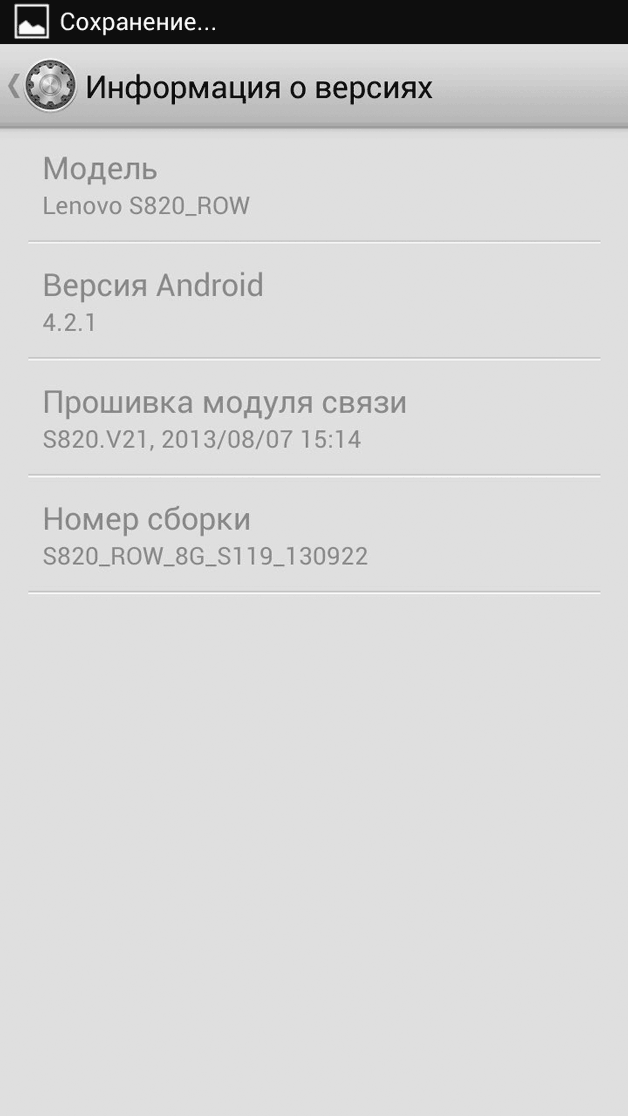
ახლა გადავიდეთ გამოსავალზე.
გადაწყვეტა Android ვერსიებისთვის 2.2 - 4.2.2
თუ ღირსი ხარ ოპერაციული სისტემა 4.2.2 ვერსიამდე, მაშინ გაგიმართლათ, რადგან შეგიძლიათ დააყენოთ აპლიკაციების შენახვა მეხსიერების ბარათზე Root უფლებების გარეშე. ამისათვის მიჰყევით ამ ნაბიჯებს:
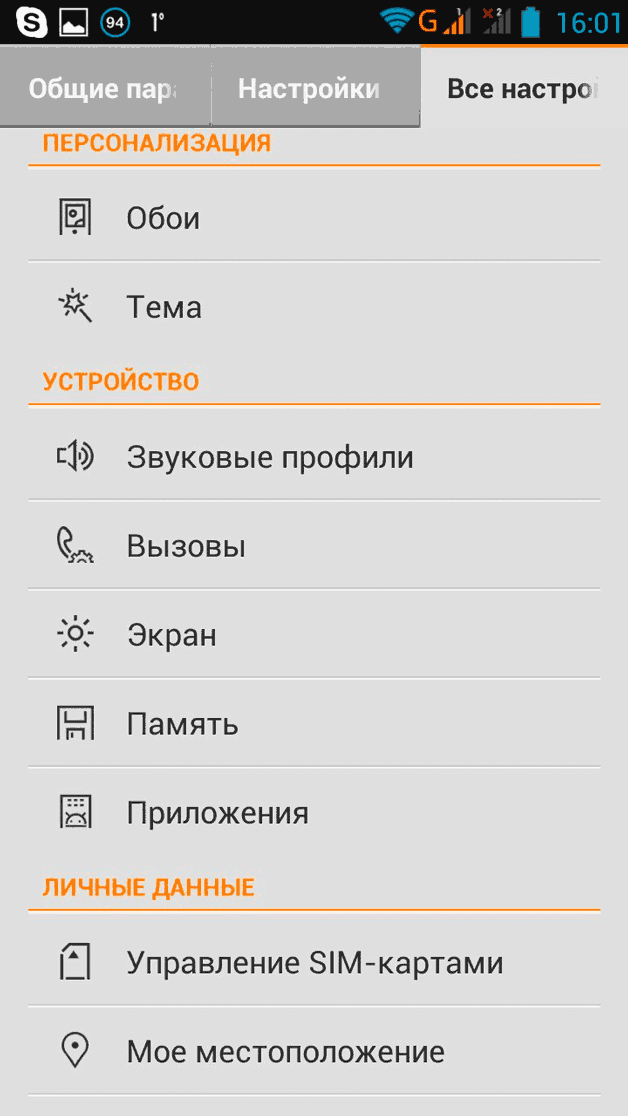
ახლა, როდესაც თქვენ დააინსტალირებთ ნებისმიერ აპლიკაციას Google Play მაღაზიიდან ან ჩამოტვირთავთ სხვა მონაცემებს, მეხსიერების ბარათი გამოყენებული იქნება როგორც ნაგულისხმევი შენახვის ადგილი. თუმცა, ეს არ არის სრული ტრანსფერი. ყველა შემდგომი პროგრამა ნამდვილად განთავსდება მეხსიერების ბარათზე, მაგრამ წინა პროგრამები ან უნდა წაიშალოს და შემდეგ დააინსტალიროთ, ან ხელით გადაიტანოთ.
ამისათვის თქვენ უნდა:
- გადადით მენიუში "პარამეტრები".
- აირჩიეთ "აპლიკაციები" პუნქტი, მიუთითეთ ერთი ჩამოტვირთული.
- იპოვეთ ღილაკი "გადატანა SD-ზე" და დააწკაპუნეთ მასზე.
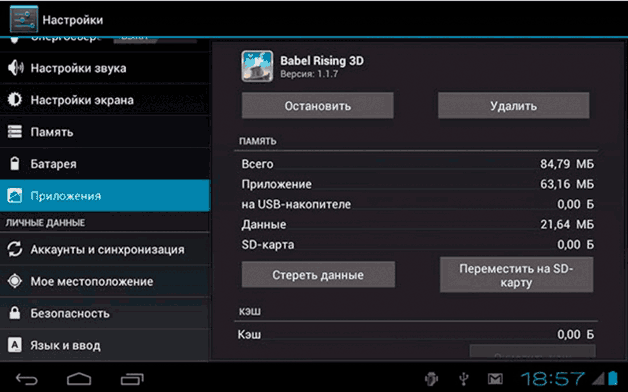
გთხოვთ გაითვალისწინოთ, რომ მეხსიერების ბარათზე ყველა აპლიკაციის ან მუსიკის შენახვა ამ გზით არ შეიძლება. ზოგიერთი სისტემის და ზოგიერთი გადმოწერილი აპლიკაციის მეხსიერების ბარათზე გადაწერა შეუძლებელია. შემდეგ ფაილების გადატანა შესაძლებელია მხოლოდ იმ შემთხვევაში, თუ თქვენ გაქვთ Root-rights. ეს ასევე ეხება მოწყობილობებს firmware-ით Android 4.4-დან.
მესამე მხარის აპლიკაციების გამოყენება
სპეციალური აპლიკაცია AppMgr Pro III დაგეხმარებათ მიგრაციის პროცესის დაჩქარებაში. შეგიძლიათ ჩამოტვირთოთ ის უფასოდ Play Market-ის აპების მაღაზიაში. ამ პროგრამას აქვს ფართო ფუნქციონირება, ხოლო ის საშუალებას გაძლევთ განახორციელოთ სხვადასხვა მანიპულაციები პროგრამებით, ასევე გაასუფთავოთ აპლიკაციის ქეში.
თავად პროგრამაში ნახავთ სამ მთავარ განყოფილებას: "როუმინგი", "SD ბარათზე" და "ტელეფონზე". თუ თქვენ გაქვთ აპლიკაციები "მოძრავი" ბლოკში, ეს ნიშნავს, რომ ამ პროგრამების გადატანა შესაძლებელია.

გადარიცხვის განსახორციელებლად, თქვენ უნდა:
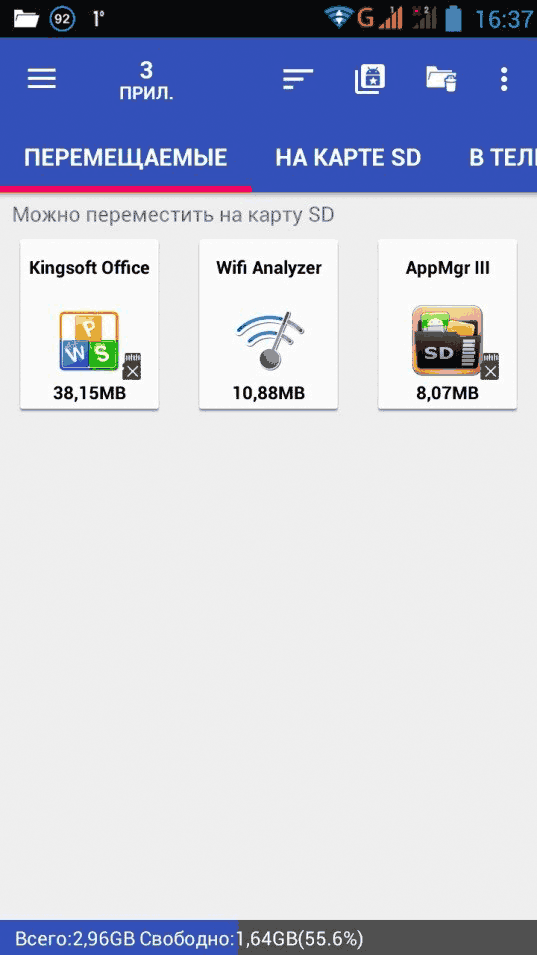
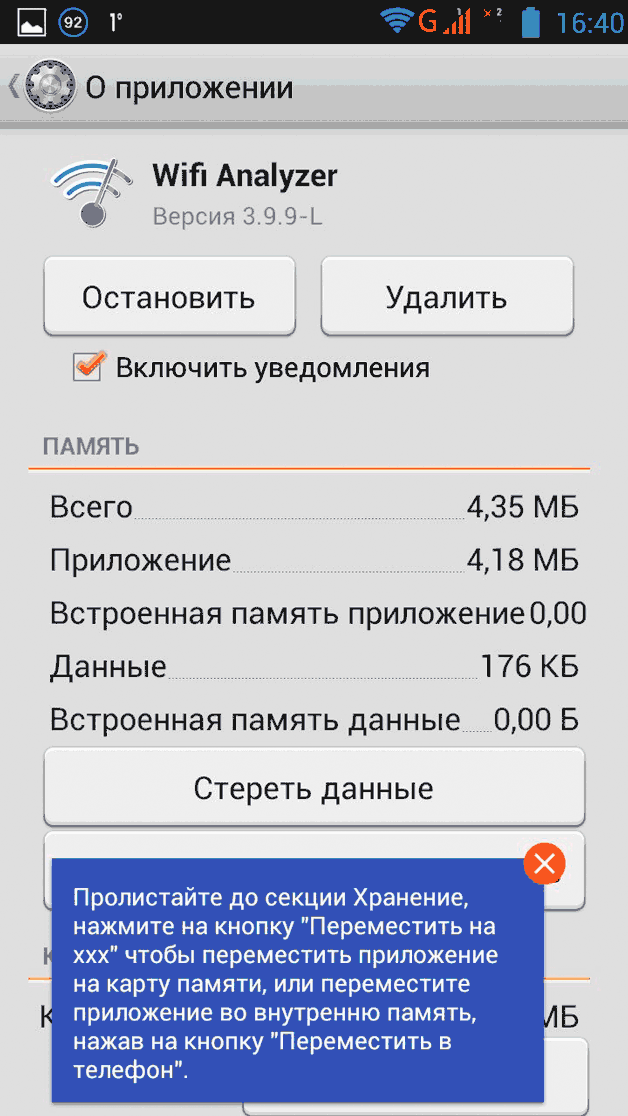
პროგრამის ინტერფეისი ასევე შეიცავს "ყველას გადაცემის" ფუნქციას. ასე რომ, რამდენიმე დაწკაპუნებით თქვენ გადაიტანთ ყველა შესაძლო პროგრამას. ამ ნაბიჯების შემდეგ, გადატანილი აპლიკაციების ყველა მალსახმობი გამოჩნდება მეორე განყოფილებაში "-" SD ბარათზე.
Link2SD შეიძლება იყოს ალტერნატიული პროგრამა (კერძოდ, მოწყობილობებისთვის OS 4.4 ან უფრო მაღალი ვერსიით). მისი მთავარი თვისებაარის ის, რომ მას შეუძლია პროგრამების გადატანა არა მხოლოდ მთლიანად, არამედ ნაწილობრივ. ეს ნიშნავს, რომ თქვენ შეგიძლიათ დააინსტალიროთ ცალკეული ბიბლიოთეკები მეხსიერების ბარათზე. თუმცა, მისი სრული ფუნქციონირებისთვის, დაგჭირდებათ სუპერმომხმარებლის უფლებები. პროგრამა დაინსტალირებულია ერთ ფაილში, არ არის ასლები და არ გჭირდებათ არაფრის ინსტალაცია.

Link2SD-ს აქვს ათ მილიონზე მეტი ჩამოტვირთვა და მომხმარებლის საერთო რეიტინგი 4 ქულაზე მეტი. ამ აპლიკაციის გამოსაყენებლად, თანმიმდევრულად უნდა მიჰყვეთ შემდეგი ინსტრუქციების ნაბიჯებს:
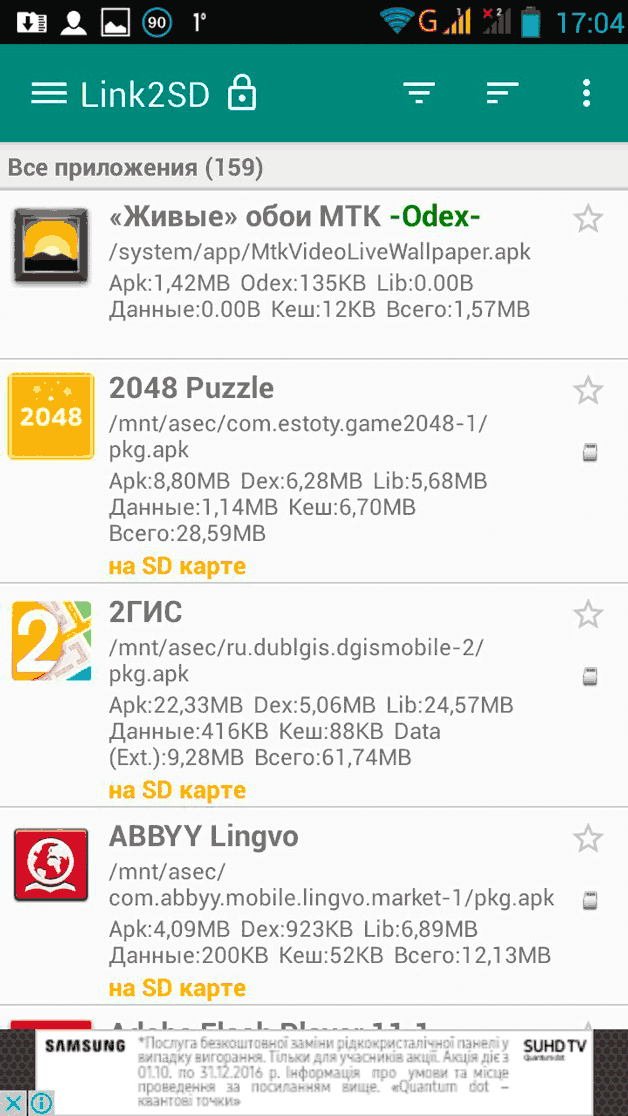
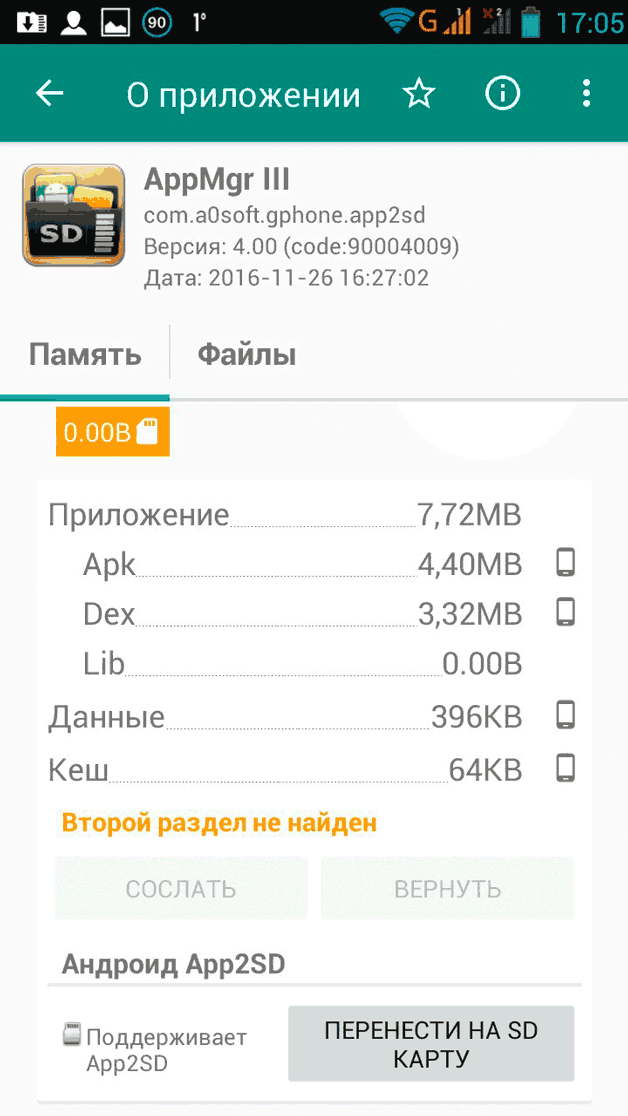
იყავით ფრთხილად, რადგან მასთან ერთად შეგიძლიათ გადაიტანოთ ზოგიერთი სისტემური აპლიკაცია, მეხსიერების ბარათი ხდება თქვენი გაჯეტის მეხსიერების განუყოფელი ნაწილი. განახლების დროს ძირითადი მონაცემების შენახვა, ასევე ჩატვირთვა განხორციელდება SD ბარათიდან. მოპოვებამ შეიძლება გამოიწვიოს ყველაზე არახელსაყრელი შედეგები, დაწყებული ზოგიერთი პროგრამის ნაწილობრივი უკმარისობით დამთავრებული მთელი Android სისტემის უმოქმედობით.
ტელეფონი ვერ ხედავს მეხსიერების ბარათს
Android-ის მოწყობილობების მფლობელების ერთ-ერთი ყველაზე ხშირად დასმული კითხვაა, რატომ ვერ ხედავს ტელეფონი მეხსიერების ბარათს. თუ სმარტფონი ვერ აღმოაჩენს მას, მაშინ ყველა ზემოთ ჩამოთვლილი მეთოდი უსარგებლოა. ამ შემთხვევაში, თქვენ უნდა მოაგვაროთ პრობლემა თავად ბარათთან დაკავშირებით.
მოდით გავაანალიზოთ მიზეზები, რის გამოც ტელეფონი ვერ ხედავს SD ბარათს:
- კონტაქტები გაქრა. ეს ჩვეულებრივი მოვლენაა, გამოსავალი კი ძალიან მარტივია - ამოიღეთ და ჩადეთ ბარათი გაჯეტში. ახლა მან უნდა ნახოს იგი.
- ტელეფონი ვერ ხედავს მეხსიერების ბარათს ცუდი სექტორების გამო. შემდეგ შეეცადეთ შეამოწმოთ იგი შეცდომებზე და შემდეგ უბრალოდ დააფორმატეთ.
- ტელეფონმა შეიძლება ვერ ამოიცნოს მეხსიერების ბარათი დაბლოკვის გამო. პაროლის ამოღება შეგიძლიათ სპეციალიზებულ სერვისში.
- დაზიანებულია სმარტფონის აპარატურა. თუ მეხსიერების ბარათი არ არის აღმოჩენილი, მაშინ სმარტფონი სერვის ცენტრში უნდა წაიყვანოთ.
- შეუთავსებელი ბარათი. შესაძლებელია, რომ მობილურს უბრალოდ არ უჭერს მხარს მეხსიერების ბარათის ფორმატს. IN თანამედროვე ტელეფონებიდა Android ტაბლეტები იყენებენ MicroSD-ს.
როგორც კი გაჯეტს შეუძლია თქვენი SD ბარათის ამოცნობა, თავისუფლად სცადეთ წარმოდგენილი მეთოდები. შეეცადეთ გადაიტანოთ ყველა შესაძლო პროგრამა SD-ზე. სისტემური აპლიკაციების უმეტესობა (განსაკუთრებით Google-ის სერვისები) „მძიმდება“. ეს სულ უფრო ნაკლებ ადგილს ტოვებს სისტემის მეხსიერებაში. მეხსიერების ბარათი დაგეხმარებათ განტვირთვაში.
თუ თქვენ ხართ ანდროიდის ტელეფონის, ტაბლეტის ან სმარტფონის მომხმარებელი, თითქმის გარდაუვალია, რომ რაღაც მომენტში თავისუფალი ადგილი აღარ დაგრჩებათ.
არ ინერვიულოთ - რამდენიმეა მარტივი ნაბიჯებიასე რომ თქვენ შეგიძლიათ დააინსტალიროთ აპლიკაციები მეხსიერების ბარათზე.
დღეს სმარტფონებმა და პლანშეტებმა დაიწყეს დაპყრობა დიდი როლიჩვენს ცხოვრებაში და მონაცემთა შენახვის პრობლემა უფრო აქტუალური გახდა.
ბევრი სურათის გადაღება ან მათი კომპიუტერში ან ღრუბელში გადატანა პრობლემას აგვარებს, მაგრამ უმჯობესია SD მეხსიერების ბარათზე დააინსტალიროთ აპლიკაციები და ყველაფერი დანარჩენი, რაც მნიშვნელოვნად აფართოებს მოწყობილობების შენახვის შესაძლებლობებს.
აპლიკაციების მეხსიერების ბარათზე დასაინსტალირებლად ან გადასატანად, შეგიძლიათ განიხილოთ რამდენიმე შესაძლო სცენარი.
ზოგიერთი მათგანი დამოკიდებულია ამჟამად დაინსტალირებულ firmware ვერსიაზე, ზოგს აქვს შეზღუდვები დაწესებული დეველოპერების მიერ.
გარდა ამისა, არ არის უმნიშვნელო, რომ მეხსიერების ბარათზე დაინსტალირებული აპლიკაცია უფრო ნელა იმუშავებს, ვიდრე შიდაზე.
აქედან გამომდინარე, უკეთესი იქნება, რომ ეს გამოსავალი გამოვიყენოთ მხოლოდ პროგრამებისთვის, რომლებიც არ არის საჭირო ძალიან ხშირად ან მათთვის, რომელთა ეფექტურობა სულაც არ არის დამოკიდებული შენახვის ადგილმდებარეობაზე.
როგორ დააინსტალიროთ პროგრამები მეხსიერების ბარათზე Android 6.0-ში
SD ბარათის კონვერტაცია შიდა გარემოშენახვა არის ახალი კონცეფციადაინერგა Android 6.0-ში.
ეს გამოსავალი განსხვავდება ტელეფონიდან ან ტაბლეტიდან რუქების ტანდემში გამოყენების ტრადიციული ხერხისგან რამდენიმე მხრივ.
ნაგულისხმევად, თქვენ გაქვთ შესაძლებლობა გამოიყენოთ ფლეშ დრაივი ფილმების, მუსიკის ან ფოტოების შესანახად. გარდა ამისა, თქვენ შეგიძლიათ დააკოპიროთ მასზე ბევრი რამ კომპიუტერიდან.
SD ფლეშ დრაივის შიდა მეხსიერებად გადაქცევა იწვევს მოწყობილობას, რომ ამოიცნოს ის, როგორც ამ აპების საშუალებით შეძენილი აპებისა და მონაცემების შენახვის ადგილი, გარდა ფოტოებისა, მუსიკისა და ფილმებისა.
იმ მომენტიდან, თქვენ იღებთ ნაბიჯს, სადაც ბარათი შეინახავს აპლიკაციებს, გარდა იმ შემთხვევისა, როდესაც დეველოპერი პირდაპირ არ კრძალავს ამას.
სხვათა შორის, ღირს იმის ცოდნა, რომ თქვენ შეგიძლიათ ნებისმიერ დროს გადაიტანოთ აპლიკაციები შიდა მეხსიერებიდან, მიუხედავად იმისა, გსურთ თუ არა, დარწმუნებული ხართ, რომ ის უფრო სწრაფად იმუშავებს.
ფლეშ დრაივის შიდა მეხსიერებაში გადაყვანის დიდი პრობლემა არის ის, რომ ის მუდმივად უნდა დარჩეს ტელეფონში და არ შეიძლება გამოყენებულ იქნას სხვა პორტატულ მოწყობილობაზე ან კომპიუტერზე.
ასევე, თუ მას ამოიღებთ, დიდია იმის შანსი, რომ მოწყობილობის გამართულ ფუნქციონირებაზე დაზარალდეს.
ყველა ეს შეზღუდვა განპირობებულია იმით, რომ ფლეშ დრაივი ფორმატირებულია ფაილების სისტემა EXT4 და Linux სისტემები შიფრავს მონაცემებს 128-ბიტიანი AES ალგორითმის გამოყენებით.
უმეტესობა მნიშვნელოვანი ასპექტირაც უნდა გაითვალისწინოთ ყველა ამ ინფორმაციაში არის ის, რომ კარგი იქნებოდა ამის გაკეთება სარეზერვომონაცემები ამ პროცესის დაწყებამდე.
შენიშვნა: კარგი იდეაა გამოიყენოთ ფლეშ დრაივი ცნობილი ბრენდი, SanDisk, Kingston, Samsung, Sony და ა.შ. მაგრამ ნებისმიერ შემთხვევაში, ინსტალაციის ოსტატი, რომელიც შედის ოპერაციულ სისტემაში, შეამოწმებს შესრულებას.
პირველი ნაბიჯები აპებისთვის Flash Drive-ზე Android 6.0-ში
USB ფლეშ დრაივის შეერთებისას უნდა გამოჩნდეს "მასტერი". პირველ ეტაპზე, ის გკითხავთ, გსურთ თუ არა კონფიგურაცია ახალი ბარათიმეხსიერება როგორც შიდა ან მოსახსნელი დისკი.
ამ კონკრეტულ შემთხვევაში, ჩვენ ვამუშავებთ სცენარს, რომელშიც მონიშნეთ ყუთი ხაზის გვერდით „გამოიყენეთ როგორც შიდა მეხსიერება“.
დაადასტურეთ, რომ ეთანხმებით. შემდეგ მოგეთხოვებათ კიდევ ერთი დადასტურება, რომ თუ თქვენი მონაცემები ფლეშ დრაივზეა, ის წაიშლება.
საბოლოო ნაბიჯი მოიცავს გარე დისკის რეალურ ფორმატირებას და დაშიფვრას.
და ბოლოს, პროცესის გასაადვილებლად, თქვენ მოგეთხოვებათ გადაადგილება ყველაზემონაცემები, რომელთა გადატანა შესაძლებელია შიდა მეხსიერებიდან ფორმატირებულში.
თუ არ გსურთ აპლიკაციების მეხსიერების ბარათზე გადატანა, არამედ მხოლოდ სურათები, ფილმები და დოკუმენტები, მაშინ უმჯობესია აირჩიოთ USB ფლეშ დრაივი, როგორც პორტატული შენახვის საშუალება.
როგორ გადავიტანოთ აპლიკაციები შიდა მეხსიერებიდან SD ბარათზე ანდროიდზე
გადასაადგილებლად დააწკაპუნეთ "პარამეტრები" და გადადით "მეხსიერების" განყოფილებაში.
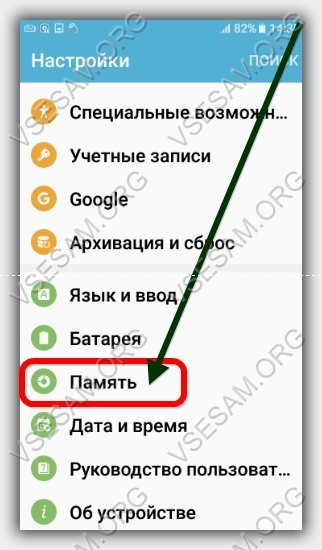
იქ ვირჩევთ "მოწყობილობის შენახვას".

შემდეგ დააჭირეთ "დათვალიერება".

ახლა ზედა მარჯვენა კუთხეში აირჩიეთ "ოფციები" და დააჭირეთ "რედაქტირება".
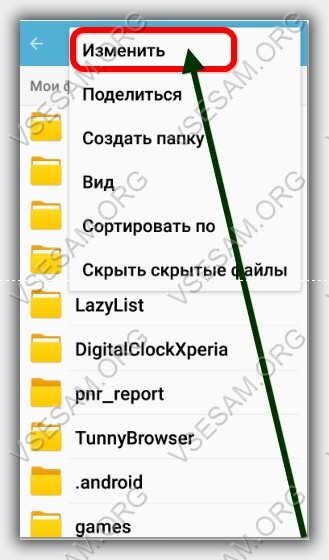
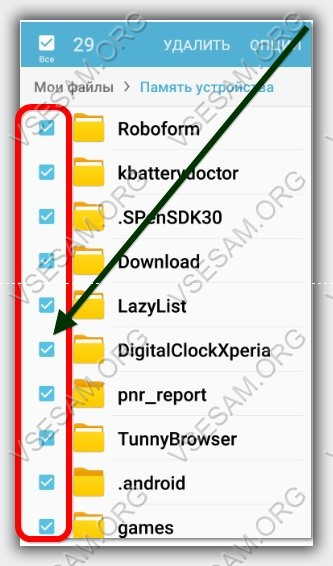
ახლა კვლავ დააჭირეთ "ოფციები", დააჭირეთ "გადატანა" და აირჩიეთ "მეხსიერების ბარათი"

ახლა შექმენით საქაღალდე ან აირჩიეთ არსებული.
![]()
ახლა ერთი დაწკაპუნებით ზედა მარჯვნივ სიტყვაზე "შესრულებულია" და დაელოდეთ პროცესის დასრულებას.

გადაიტანეთ აპები მეხსიერების ბარათზე Android-ის ძველ ვერსიებში
მწარმოებლის მიერ დაყენებული მოწყობილობის ინტერფეისიდან გამომდინარე, პროცედურა შეიძლება განსხვავდებოდეს. Nexus-ზე ჩვენ ვეძებთ "მოწყობილობის მენეჯერის" განყოფილებას და "აპლიკაციის მენიუს". Samsung-ზე, პარამეტრებში, დააწკაპუნეთ "აპლიკაციები" და გადადით "აპლიკაციის მენეჯერზე".
თქვენ მოგეთხოვებათ რამდენიმე მოქმედება. თქვენ შეგიძლიათ უგულებელყოთ ისინი, უბრალოდ დააწკაპუნეთ "გადატანა SD ბარათზე" და დაელოდეთ ცოტას.
იპოვეთ აპლიკაციები, რომლებიც ყველაზე მეტ ადგილს იკავებს და გაიმეორეთ პროცესი.
მალე თქვენ გექნებათ უამრავი სივრცე. შესაძლებელია, რომ SD ფლეშ დრაივზე გადასვლა არ გამოდგება.
თქვენ მიიღებთ შეტყობინებებს, რომ პროგრამული უზრუნველყოფის შემქმნელმა გადაწყვიტა ხელი შეუშალოს მის გვერდით გადაადგილებას. Წარმატებები.
მობილურის მომხმარებელთა დიდი უმრავლესობა Android მოწყობილობებიმუდმივად ჩამოტვირთავს უფრო და უფრო ახალ აპლიკაციებს, რომლებიც თანდათან ბლოკავს მოწყობილობის მთავარ მეხსიერებას.
და როდესაც არ არის საკმარისი ადგილი, თქვენ უნდა დააინსტალიროთ ის მოსახსნელ ფლეშ ბარათებზე, რომლის სლოტი მოცემულია თითქმის ყველა თანამედროვე კომუნიკატორში.
სივრცის ნაკლებობის გარდა, მომხმარებელს შეუძლია უბრალოდ შექმნას ფლეშ ბარათი, რომელიც შეიცავს საჭირო პროგრამების კომპლექტს. ასეთი პორტატული „ბლოკის“ დაყენება შესაძლებელია ნებისმიერ მოწყობილობაში, მთავარია, რომ ფლეშ მეხსიერებაზე შენახული პროგრამები თავსებადია იმ მოწყობილობებთან, რომლებზეც მომხმარებელი აპირებს მათ გაშვებას.
ამიტომ, სივრცის ნაკლებობა მობილური მოწყობილობა, შორს არის USB ფლეშ დრაივზე ანდროიდზე აპლიკაციების დაყენების მთავარი მიზეზი. უფრო მეტიც, თანამედროვე მოწყობილობებში ბორტ მეხსიერების რაოდენობა ხშირად აღემატება 4 და 8 გბ-ს, უმეტეს მომხმარებლებისთვის ეს საკმარისზე მეტია.
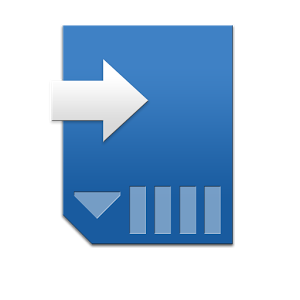
ამავდროულად, ინტერნეტის აქტიურ მომხმარებელს მოუწევს ისწავლოს პროგრამების დაყენება არა კომუნიკატორის მთავარ მეხსიერებაზე, არამედ ჩაშენებულ ფლეშ მეხსიერებაზე.
Android მობილური პლატფორმის დეველოპერებმა განჭვრიტეს, რომ მათ მომხმარებლებს დასჭირდებათ SD ბარათზე სხვადასხვა პროგრამების დაყენება.
Android მოწყობილობების უმეტესობაში არსებული აპლიკაციების გადატანა ან ახლის დაყენება მოსახსნელ მედიაზე საკმაოდ მარტივია. თუმცა, ყველა ინსტალერი არ გაძლევთ საშუალებას აირჩიოთ ინსტალაციის ადგილი და შეიძლება საჭირო გახდეს დამატებითი ნაბიჯები ამგვარი შეზღუდვების თავიდან ასაცილებლად.
მოწყობილობები, რომლებიც მუშაობენ მობილურ პლატფორმაზე ანდროიდის ვერსია 2.2-მდე, არ უჭერდა მხარს აპლიკაციების პირდაპირ ინსტალაციას და გადაცემას მოსახსნელ მეხსიერებაში, და რადგან დღეს უამრავი ანდროიდის ვერსიაა, ყველა დეველოპერი არ იძლევა ამ ფუნქციას.
როგორ დააინსტალიროთ (ან გადაიტანოთ) USB ფლეშ დრაივზე ანდროიდზე, თუ ეს ფუნქცია მოწოდებულია დეველოპერის მიერ:
- დააინსტალირეთ ჩვეულებრივი გზით;
- მოწყობილობაში მენიუს გახსნის შემდეგ, თქვენ უნდა დააჭიროთ "პარამეტრები";
- ფანჯარაში, რომელიც იხსნება, გახსენით "აპლიკაციები";
- შემდეგი, თქვენ უნდა გახსნათ "SD ბარათის" ელემენტი, რის შემდეგაც გამოჩნდება ყველა პროგრამა, რომელიც შეიძლება გადავიდეს გარე ფლეშ დისკზე;
- მობილური პლატფორმის ძველ ვერსიებზე, თქვენ უნდა გადახვიდეთ "აპლიკაციის მენეჯმენტის" პუნქტზე და "მესამე მხარეზე";
- პროგრამის არჩევისას მომხმარებელი მიიღებს ინფორმაციას მისი ზომის შესახებ და თუ ეს შესაძლებელია, მეხსიერების ბარათზე გადატანას შეძლებს.
ანდროიდის ფლეშ დრაივზე თამაშის დასაყენებლად, ასევე შეგიძლიათ გამოიყენოთ სპეციალიზებული პროგრამები, რომლებსაც შეუძლიათ გააფართოვონ მოძრაობის და სხვა ოპერაციების წვდომის დონე დაინსტალირებული აპლიკაციებით. სხვა პროგრამები საშუალებას გაძლევთ დააინსტალიროთ პირდაპირ ფლეშ მეხსიერებაში.

ჯერ კიდევ აქტუალურია ფლეშ მეხსიერების ინსტალაცია მოწყობილობებზე, რომლებიც მუშაობენ Android პლატფორმაზე 2.1 და ქვემოთ ვერსიაზე.
როგორც ზემოთ აღინიშნა, ამ ვერსიების შემქმნელებმა არ უზრუნველყოფდნენ პირდაპირ ფლეშ მეხსიერებაში გადაცემის შესაძლებლობას, რაც ასევე ცოდვაა მობილური ოპერაციული სისტემების ზოგიერთი თანამედროვე ვერსიის მწარმოებლებისთვის.
აპლიკაციების გადატანა პროგრამების გამოყენებით
ამ პრობლემის მოგვარება შეგიძლიათ სპეციალიზებულის დაყენებით პროგრამული უზრუნველყოფა. მანამდე აუცილებელია მოწყობილობის მომზადება მომავალი მანიპულაციებისთვის.
უპირველეს ყოვლისა, საუკეთესო გამოსავალი იქნება ყველა მონაცემის სარეზერვო ასლის შექმნა, რათა მცდარმა ქმედებებმა არ გამოიწვიოს გამოუსწორებელი შედეგები. აპლიკაციები, რომლებიც საშუალებას გაძლევთ გადაიტანოთ პროგრამები ფლეშ დრაივზე, შეგიძლიათ იხილოთ აქ google play. შეგიძლიათ გამოიყენოთ AppMgr Pro III ან Link2SD. და FolderMount-ს შეუძლია აპლიკაციის ქეშის გადატანა.
იმისათვის, რომ მათ სწორად იმუშაონ, თქვენ უნდა მიაწოდოთ ეგრეთ წოდებული „სუპერ მომხმარებლის უფლებები“ ან სხვა სახელი. root უფლებები. ჭამე სხვადასხვა ვარიანტები root უფლებების მიღება. დადასტურებული გზა პერსონალური კომპიუტერიდა USB კაბელი.
სამუშაოსთვის, MiniTool Partition Wizard Home Edition პროგრამა, რომელიც უნდა იყოს დაინსტალირებული კომპიუტერზე, შესაფერისია. მოწყობილობის შეერთებით და პროგრამის (ან ნებისმიერი სხვა ანალოგის) გამოყენებით ინსტრუქციის მიხედვით, შეგიძლიათ დააინსტალიროთ ნებისმიერი Android თამაში მეხსიერების ბარათზე სტანდარტული შეზღუდვების გვერდის ავლით.
ჩაშენებული მეხსიერების რაოდენობა თანამედროვე Android სმარტფონების ერთ-ერთი მთავარი პრობლემაა. ეს განსაკუთრებით ეხება ბიუჯეტის მოწყობილობებს. ახლაც არის მოწყობილობები 4 გიგაბაიტი შიდა მეხსიერებით. ისე, რამდენიმე წლის წინ, 2-4 გიგაბაიტი შიდა მეხსიერება იყო ბიუჯეტის მოწყობილობის ლიმიტი. ამავდროულად, ამ მეხსიერების მნიშვნელოვან ნაწილს იკავებს თავად ოპერაციული სისტემა და სმარტფონის მწარმოებლის მიერ დაინსტალირებული სტანდარტული აპლიკაციები.
შიდა მეხსიერების ოდენობის ასეთი კრიტიკული ვითარება გარკვეულ პრობლემებს უქმნის მომხმარებლებს. თავისუფალი ადგილი სწრაფად იწურება და მომხმარებელს აღარ შეუძლია ახალი აპლიკაციებისა და თამაშების დაყენება. მსგავსი პრობლემის წინაშე, მომხმარებელს აინტერესებს, როგორ დააინსტალიროს აპლიკაციები მეხსიერების ბარათზე ანდროიდის სმარტფონი. ამ საკითხს განვიხილავთ ამ სტატიის ფარგლებში.
დაუყოვნებლივ ვთქვათ, რომ შეუძლებელია მეხსიერების ბარათზე აპლიკაციების პირდაპირ დაყენება Android მოწყობილობებზე. ასეთი ფუნქცია უბრალოდ არ არის გათვალისწინებული სისტემის მიერ, ყოველ შემთხვევაში მიმდინარე ვერსიები Android. აპლიკაციების გადატანა შესაძლებელია მხოლოდ შიდა მეხსიერებიდან მეხსიერების ბარათზე, რითაც თავისუფლდება სივრცე შიდა მეხსიერებაში. შემდეგი, თქვენ შეგიძლიათ გაიგოთ როგორ გადაიტანოთ აპლიკაციები მეხსიერების ბარათზე, ასევე როგორ მოატყუოთ სისტემა და დააინსტალიროთ პროგრამები პირდაპირ მეხსიერების ბარათზე.
აპლიკაციების მეხსიერების ბარათზე გადატანა
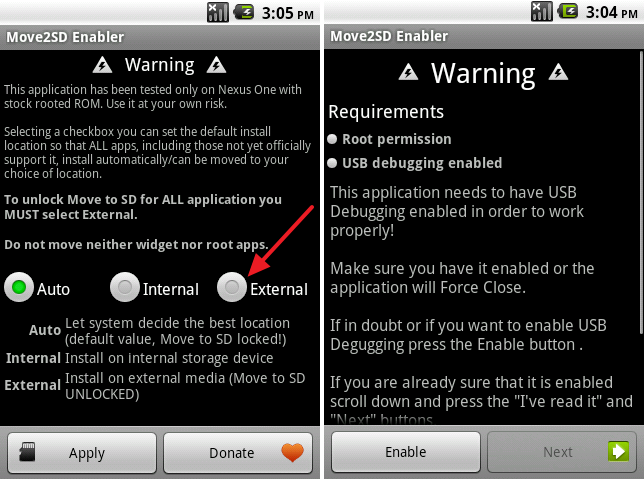
ამ აპლიკაციის გამოყენება საკმაოდ მარტივია. თქვენ მხოლოდ უნდა გაუშვათ აპლიკაცია თქვენს მოწყობილობაზე და აირჩიოთ "გარე" ინსტალაციის მეთოდი. ამის შემდეგ ყველა აპლიკაცია დაინსტალირდება მეხსიერების ბარათზე და მომხმარებლისგან დამატებითი ქმედებები არ იქნება საჭირო.
შიდა მეხსიერების ნაკლებობა არის მთავარი პრობლემა, რომელსაც ტაბლეტებისა და ტელეფონის მომხმარებლები ცდილობენ გაუმკლავდნენ. მისი გადაჭრა ძალიან მარტივია. საკმარისია შეიძინოთ საჭირო ზომის SD მეხსიერების ბარათი, მოათავსოთ მოწყობილობაში და შეინახოთ მასში თამაშები ან აპლიკაციები. ყიდვასთან დაკავშირებით პრობლემები არ იქნება - ბაზარი გთავაზობთ არჩევანის ფართო სპექტრს, მაგრამ მეხსიერების ბარათზე აპლიკაციების დაყენებამ შეიძლება გამოიწვიოს სირთულეები, განსაკუთრებით Android-ის გაჯეტის მომხმარებლებისთვის. როგორ გადავიტანოთ ფაილები SD-ზე?
რა უნდა ვიცოდე აპლიკაციების დაყენებამდე?
სტატისტიკის მიხედვით, თანამედროვეთა დაახლოებით 78% ირჩევს Android ტელეფონებსა და პლანშეტებს. ადრინდელი ვერსიების (2.1-მდე ჩათვლით) მრავალფუნქციური პროგრამული პროდუქტი არ ითვალისწინებს თამაშების SD-ზე შენახვის ან გადაცემის შესაძლებლობას პარამეტრებში. მოგვიანებით ვერსიებში (2.2 და უფრო ადრე) შედის აპლიკაციების ინსტალაცია SD ბარათზე სტანდარტული მახასიათებლები OS.
მაგრამ ოპერაციული სისტემის უახლესი ვერსიით გაჯეტის შეძენა ან მისი განახლება პრობლემას არ მოაგვარებს, რადგან პროგრამული უზრუნველყოფის ინსტალაციისას მაინც ვერ ირჩევთ ადგილს, სადაც გსურთ პროგრამის დაყენება. მიზეზი ის არის, რომ ობიექტის ინსტალაცია უმეტეს შემთხვევაში ხორციელდება პროდუქტის შემქმნელის მიერ დაპროგრამებული ბილიკის გასწვრივ - მოწყობილობის შიდა მეხსიერებაში.
Იცოდი: ავტომატური ინსტალაციაბარათზე განაცხადები და მათი შემდგომი გადაცემა შეიძლება განხორციელდეს მხოლოდ იმ შემთხვევაში, თუ აპლიკაციის ავტორებმა არ დაბლოკეს ინსტალაციის ადგილის არჩევის შესაძლებლობა. ეს ფაქტი შეიძლება იყოს მითითებული გადმოწერილი პროგრამის მახასიათებლებში.
როგორ გადავიტანოთ დაინსტალირებული აპლიკაციები SD ბარათზე ჩაშენებული ხელსაწყოების გამოყენებით?
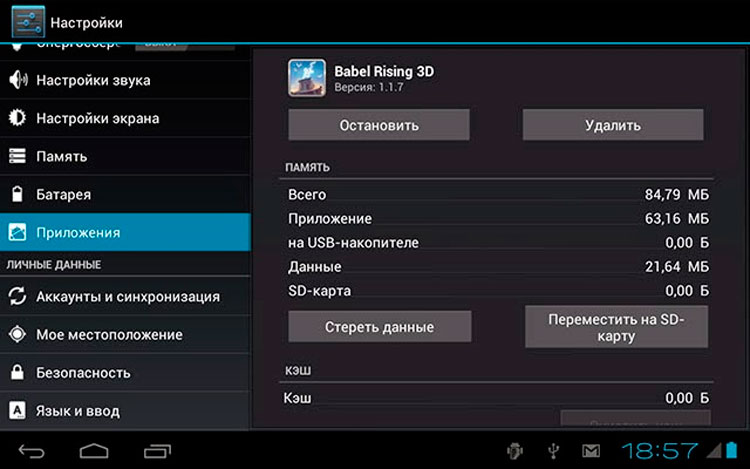
თუ შემდეგი თამაშის ინსტალაციის შემდეგ ტელეფონი ან პლანშეტი შეახსენებს მომხმარებელს არასაკმარისი თავისუფალი ადგილის დისკზე, მაშინ უკვე დაინსტალირებული პროგრამული პროდუქტები ან მათი ქეში შეიძლება გადავიდეს გარე SD მეხსიერების ბარათზე.
ჩაშენებული OS ინსტრუმენტები დაგეხმარებათ ამაში. თუ ანდროიდზე SD ბარათზე აპლიკაციების დაყენება არ მოხდა, მაშინ შეგიძლიათ სცადოთ მათი გადატანა შემდეგნაირად:
- მთავარ მენიუში იპოვეთ და აირჩიეთ "პარამეტრები";
- გადადით "აპლიკაციების" განყოფილებაში;
- აირჩიეთ სიის პუნქტი "აპლიკაციების მართვა";
- მონიშნე "მესამე მხარე";
- სიაში, რომელიც იხსნება, იპოვეთ და აირჩიეთ საჭირო პროგრამული პროდუქტი;
- დააჭირეთ "SD ბარათზე გადატანა".
იცოდით: იმის დასადგენად, შესაძლებელია თუ არა პროგრამის გადატანა დამატებით მეხსიერებაში, ყურადღება უნდა მიაქციოთ მენიუს ბოლო (6) პუნქტს. თუ პროგრამული პროდუქტის არჩევისას, გადაადგილების ღილაკი არ არის აქტიური (ის საერთოდ არ არის მენიუში), მაშინ ოპერაცია ვერ შესრულდება - დეველოპერები არ აძლევენ ვარიანტს. აზრი არ აქვს ხელახლა ცდას.
შესაძლებელია თუ არა ტელეფონის შიდა მეხსიერების გათავისუფლება?

თქვენ შეგიძლიათ, ამისათვის თქვენ უნდა იცოდეთ როგორ დააყენოთ თქვენი ტელეფონი ისე, რომ აპლიკაციები დაინსტალირდეს მეხსიერების ბარათზე ან გადაირიცხოს ინსტალაციის შემდეგ. ამაში დაგვეხმარება სპეციალური კომუნალური პროგრამები: AppMgr Pro III (ოპერაციული სისტემის ადრინდელი ვერსიებისთვის), FolderMount (შესაფერისი უახლესი ვერსიები OS), Link2SD და სხვები. რომელიმე შემოთავაზებული პროგრამის გამოსაყენებლად მომხმარებელს დასჭირდება root უფლებები - ადმინისტრატორის ან სუპერმომხმარებლის წვდომა.
უტილიტის არჩევანი დამოკიდებულია სასურველ შედეგზე - თავად აპლიკაციების გადატანა, მათი ქეში, ოპერაციების მიხედვით დახარისხება და ა.შ. იმისათვის, რომ დააინსტალიროთ პროგრამები ანდროიდის ბარათზე გართულებების გარეშე, თქვენ უნდა იყოთ თავდაჯერებული მომხმარებელი. ამიტომ, შიდა მეხსიერების განთავისუფლების ეს მეთოდი ფრთხილად უნდა იქნას გამოყენებული.
შეიძლება სასარგებლო იყოს წაკითხვა:
- საზღვარგარეთ მკურნალობა. ნუ გეშინია. საზღვარგარეთ მკურნალობა - სამედიცინო ტურიზმის ძირითადი მიმართულებები საზღვარგარეთ მკურნალობა სად ჯობია;
- კითხვა მაქვს: როგორ მოვიშორო სტრესი;
- მთავარი ტრაგედიები Romina Power Albano Carrisi ბავშვების ცხოვრებაში რას აკეთებენ ისინი;
- რა უნდა გააკეთოს, თუ ბავშვს არ სურს საბავშვო ბაღში მეგობრობა;
- ქინძი - სასარგებლო თვისებები და გამოყენება ქინძის ეთერზეთი კოსმეტოლოგიაში;
- კლასიკური ვინეგრეტი მჟავე კომბოსტოთი - ეტაპობრივი რეცეპტი ფოტოთი;
- ჯანსაღ სხეულში ჯანსაღი გონება?;
- პენსიონერის სამსახურიდან გათავისუფლების პროცედურა: არსებული საფუძველი და შეზღუდვები და როგორ შეგიძლიათ დაიცვათ თქვენი უფლებები?;